
Das ist ein Gastbeitrag unseres Nozbe-Power users Michael Hyatt. Hyatt schrieb den „New York Times“-Bestseller „Platform: Get Noticed in a Noisy World“, er ist auch Begründer der Platform University und des sehr erfolgreichen Kurses 5 Days to Your Best Year Ever.
Wenn Sie 2015 Ihre Ziele erreichen möchten, müssen Sie Ihre Fortschritte verfolgen können, damit Sie diese Ziele auch wirklich erreichen. Und dabei helfen Ihnen verschiedene Tools – aber auch Nozbe kann Ihnen dabei sehr gut helfen.
Ich weiß nicht, wie es bei Ihnen ist, aber Nozbe ist mein persönliches „Kontrollzentrum“. Mit Nozbe plane ich meine wichtigsten Aufgaben, ich verfolge deren Fortschritt und sehe, wenn Aufgaben beendet sind. Ohne Nozbe würde ich gar nicht zurecht kommen.
Aber wussten Sie auch, dass Ihnen Nozbe dabei hilft, 2015 Ihre wichtigsten Ziele zu erreichen? Sie haben drei Vorteile, wenn Sie Nozbe benutzen:
-
Nozbe ist ein Tool, dass Sie bereits benutzen. Wenn Sie Nozbe bereits zum Verwalten Ihrer Aufgaben benutzen, können Sie es auch sehr leicht zum Zielmanagement verwenden. Das bedeutet, Sie müssen kein anderes Tool kaufen oder sich in ein neues Tool einarbeiten.
-
Nozbe funktioniert auf jedem Gerät. So haben Sie Ihre Ziele immer vor Augen – und das ist der Schlüssel, um Ziele wirklich zu erreichen. Sie können Ihre Ziele auf Ihrem Desktop prüfen, während Sie im Büro sind, oder auf Ihrem mobilen Gerät, wenn Sie unterwegs sind.
-
Nozbe ist einfach und flexibel. Viele der anderen Apps, die Ihnen bei der Zielsetzung helfen, zwingen Ihnen ihr System und ihre Struktur auf. Diese Apps haben oft viel zu viele Funktionen. Nozbe hingegen ist äußerst flexibel – Sie können die Struktur erstellen, die für Sie am besten funktioniert.
Mit Nozbe können Sie mit fünf einfachen Schritten Ihre Ziele verfolgen.
Schritt 1: Erstellen Sie ein neues Projekt für jedes Ihrer Ziele.
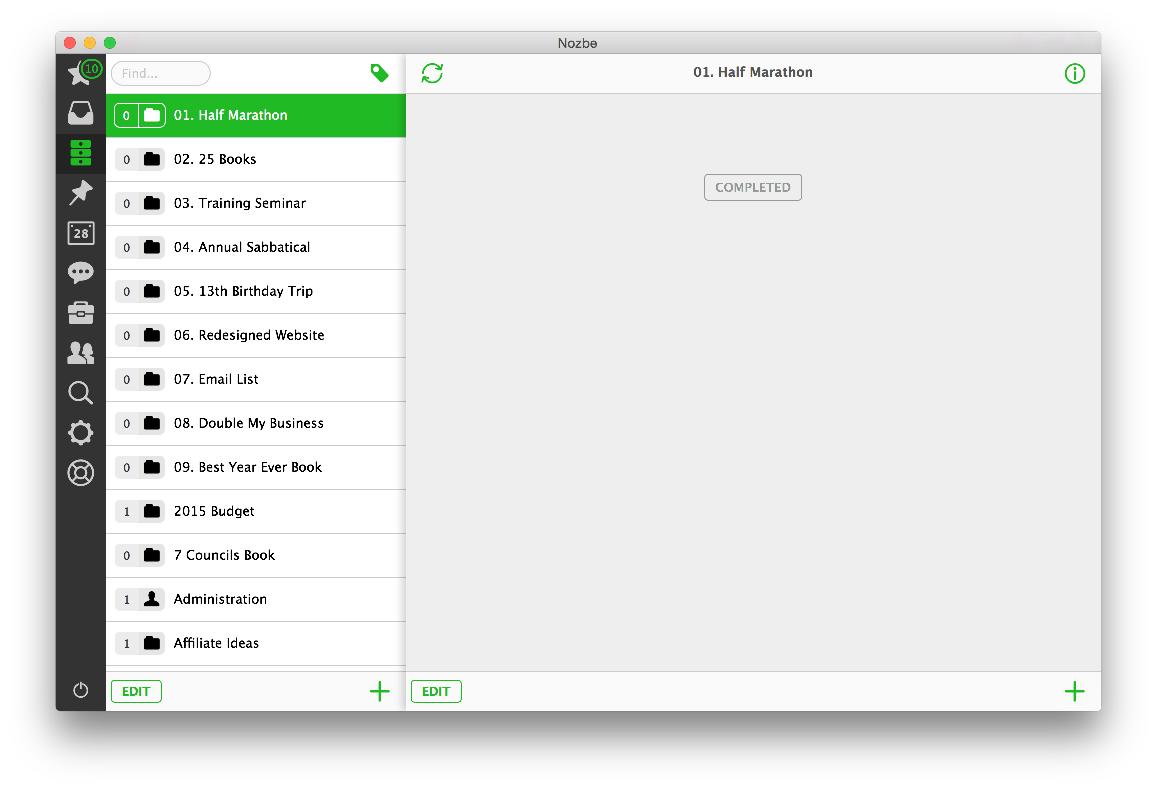
-
Rufen Sie Ihre Projektliste auf, indem Sie Go > Projects im Hauptmenü auswählen (wenn Sie Nozbe auf Ihrem Mac benutzen), klicken Sie sonst auf das „Schubladen“-Symbol in der Symbolleiste.
-
Erstellen Sie ein neues Projekt, indem Sie File > New Project vom Hauptmenü auswählen (für Mac-Benutzer) oder klicken Sie auf das „+“-Symbol unten in der Projekte-Ansicht.
-
Geben Sie in das Feld Projektname einen Projektnamen für das Ziel ein. Eines meiner Ziele für 2015 ist z.B., den „Country Music Halbmarathon am 25. April 2015 zu beenden“. Ich gab „Halbmarathon“ als Projektnamen ein. Ein weiteres meiner Ziele ist „Das Buch ,5 Days to Your Best Year Ever‘ bis zum 31. August 2015 zu beenden.“ Dafür gab ich als Projektnamen „Best Year Ever Book“ ein.
-
Geben Sie jedem Projektnamen eine Nummer (optional). So können Sie Ihre Ziele in einer bestimmten Reihenfolge, die für Sie sinnvoll ist, sortieren. Zum Beispiel: Ich möchte mit meinen persönlichen Zielen beginnen und dann meine beruflichen Ziele angehen. Wenn Sie Ihre Ziele nicht organisieren möchten, überspringen Sie diesen Schritt.
-
Geben Sie zwischen sieben und zehn Ziele ein. In meinem Kurs 5 Days to Your Best Year Ever schlage ich diese Zahl vor, da dies die ideale Anzahl an Zielen ist. Haben Sie mehr als neun Ziele, schreiben Sie eine Null vor die Zahl, damit die Ziele korrekt sortiert werden. So steht das 10. Ziel nach dem 09. Ziel und nicht davor.
Schritt 2: Geben Sie für jedes Ihrer Ziele die allgemeinen Eigenschaften ein.
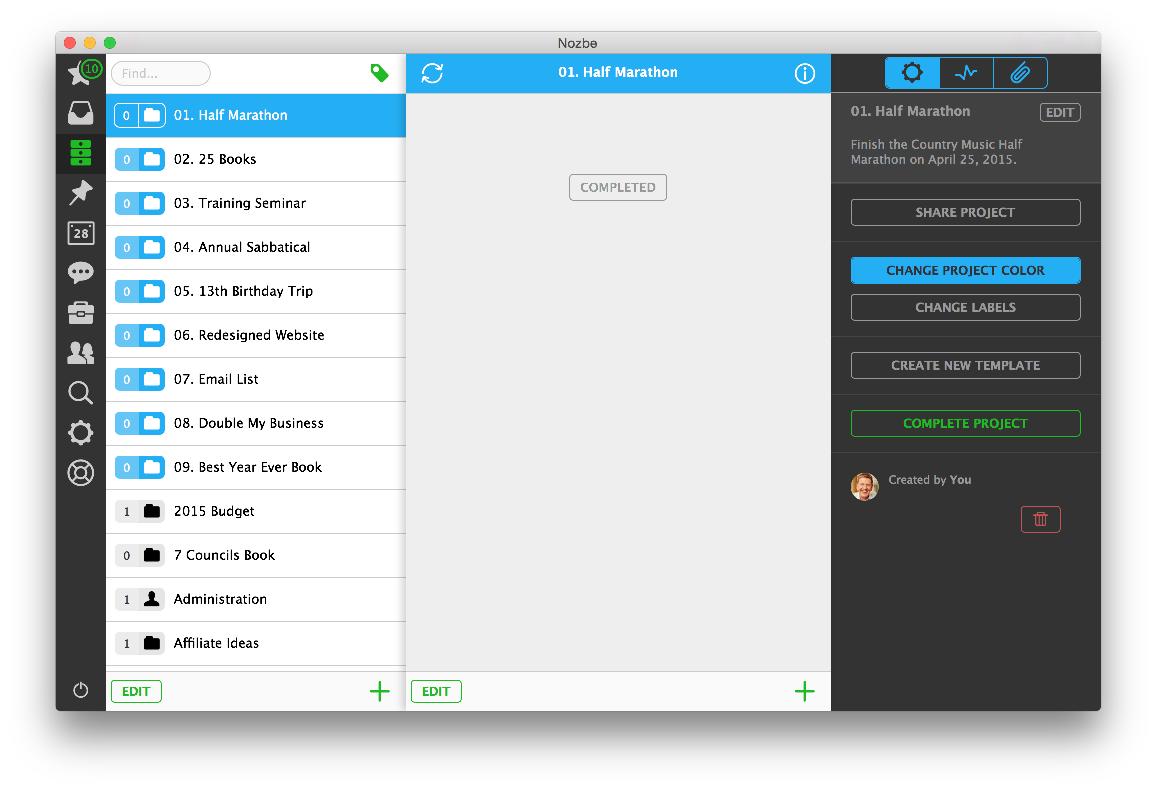
-
Klicken Sie auf eines Ihrer Ziele. Öffnen Sie dann die Infoleiste, indem sie List > Show Settings vom Hauptmenü auswählen (wenn Sie mit Mac arbeiten) oder klicken Sie auf das „i“-Symbol oben in der Ansicht an.
-
Klicken Sie in das Feld Projektbeschreibung und geben Sie das komplette Ziel ein. Achten Sie drauf, dass sie mit einem Verb beginnen, das spezifisch und eindeutig ist. Sie sollten auch ein Fälligkeitsdatum eingeben.
-
Ändern Sie die Projektfarbe, indem Sie auf Projektfarbe ändern klicken (optional). Ich benutze eine besondere Farbe, um meine Ziele von meinen anderen Projekten abzugrenzen.
-
Fügen Sie jedem Ihrer Zielprojekte ein Etikett „Ziele“ hinzu, indem Sie auf Etiketten ändern gehen.
-
Wenn Sie die Projektfarbe und die Etiketten für alle Ihre Ziele gleichzeitig ändern möchten, benutzen Sie die Funktion „Bearbeiten“ von Nozbe. So müssen Sie Ihre Ziele nicht alle einzeln nacheinander ändern, wie ich oben beschrieb. Klicken Sie dafür einfach auf Bearbeiten in der unteren linken Ecke Ihres Bildschirms. Wählen Sie alle Ihre Zielprojekte aus. Klicken Sie auf Ändern, dann auf Etiketten, um die Projektetiketten einzustellen, anschließend auf Farben, um die Projektfarbe einzustellen.
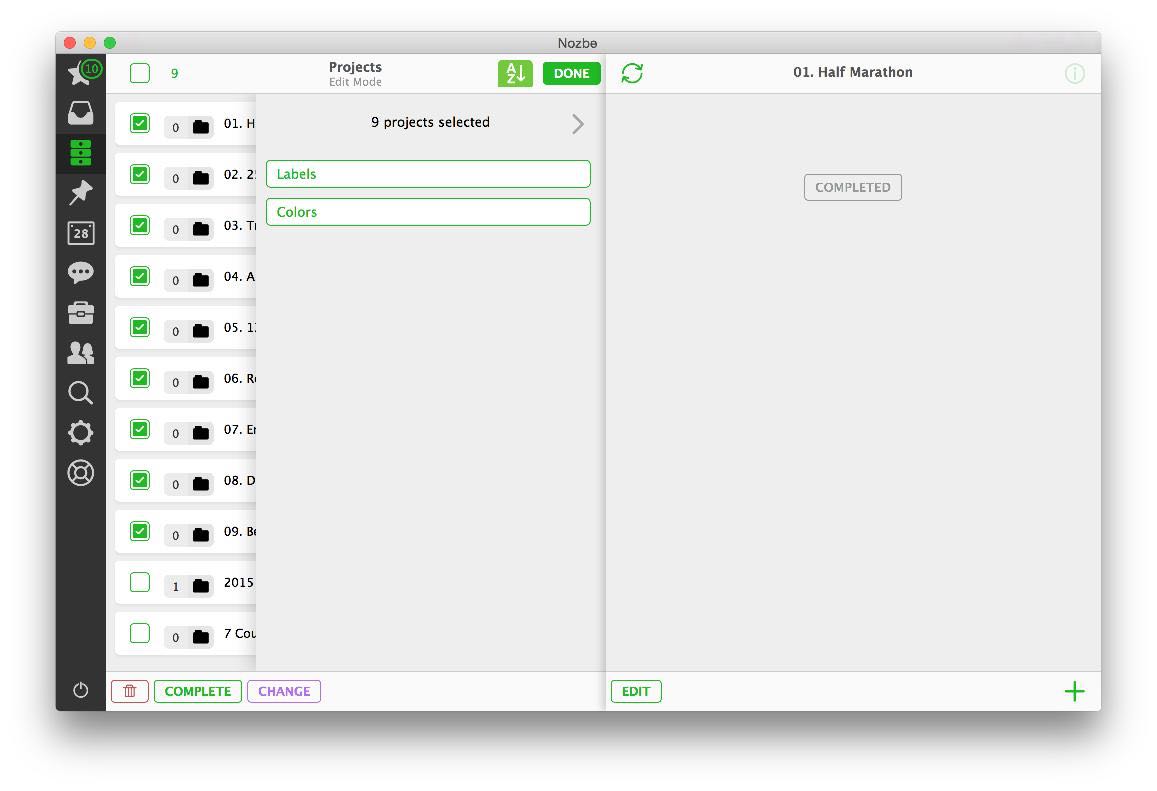
Schritt 3: Tragen Sie für jedes der Ziele Ihre Motivationen ein.
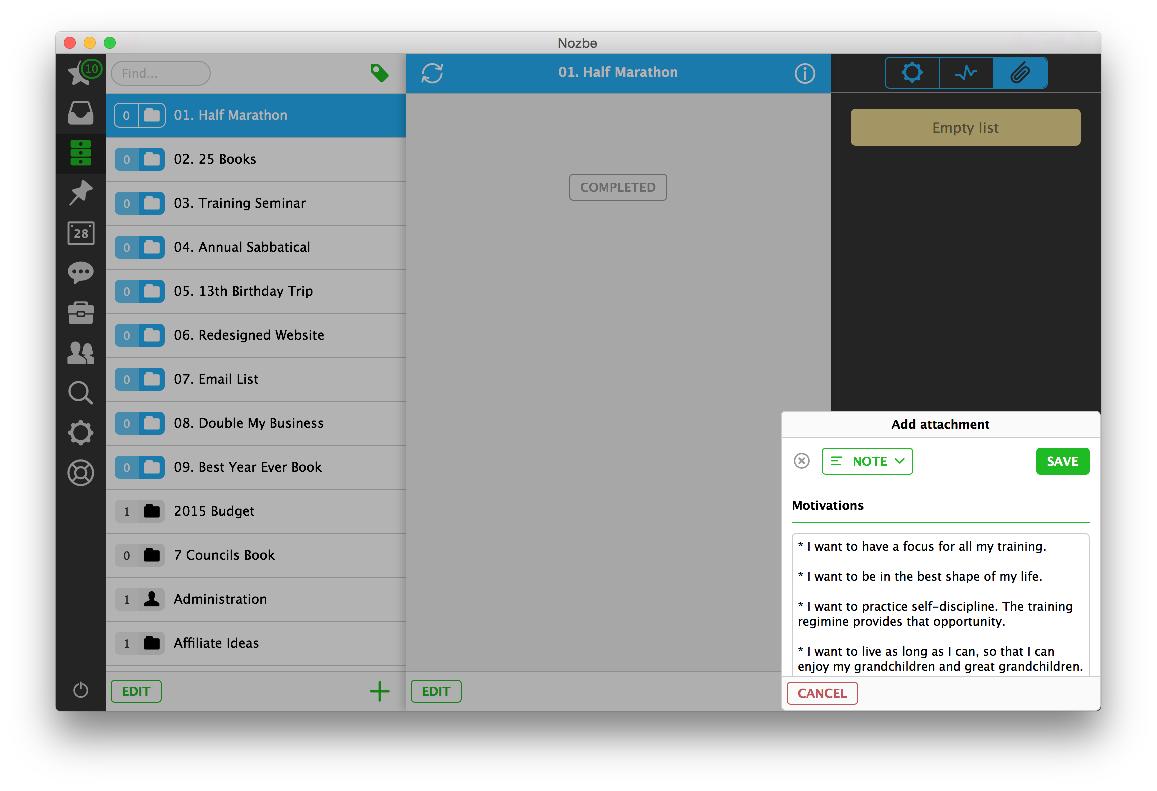
-
Klicken Sie auf eines Ihrer Ziele. Öffnen Sie dann die Infoleiste, indem Sie List > Show Attachments im Hauptmenü auswählen (bei Mac) oder indem Sie auf das „i“-Symbol antippen und dann auf das „Büroklammer“-Symbol klicken.
-
Klicken Sie auf das + in der rechten unteren Ecke Ihres Bildschirms. Achten Sie darauf, dass der Notiz-Typ ausgewählt ist. Geben Sie in das Feld Notiztitel „Motivationen“ ein. Geben Sie nun in das Notiz-Feld Ihre wichtigsten Motivationen ein. Ich versuche, für jedes meiner Ziele fünf Motivationen einzutragen. Diese Motivationen sind mein Warum: Warum ist es wichtig, dass ich dieses Ziel erreiche?
-
Fügen Sie Anhänge hinzu (optional). Wenn Sie andere Dokumente haben, die zum Gesamtziel passen, können Sie diese ebenfalls hinzufügen. Das können Dateien von Ihrem lokalen Laufwerk, Dropbox-Dateien oder sogar Evernote-Notizen sein.
Schritt 4: Fügen Sie jedem Ihrer Ziele Aufgaben hinzu.
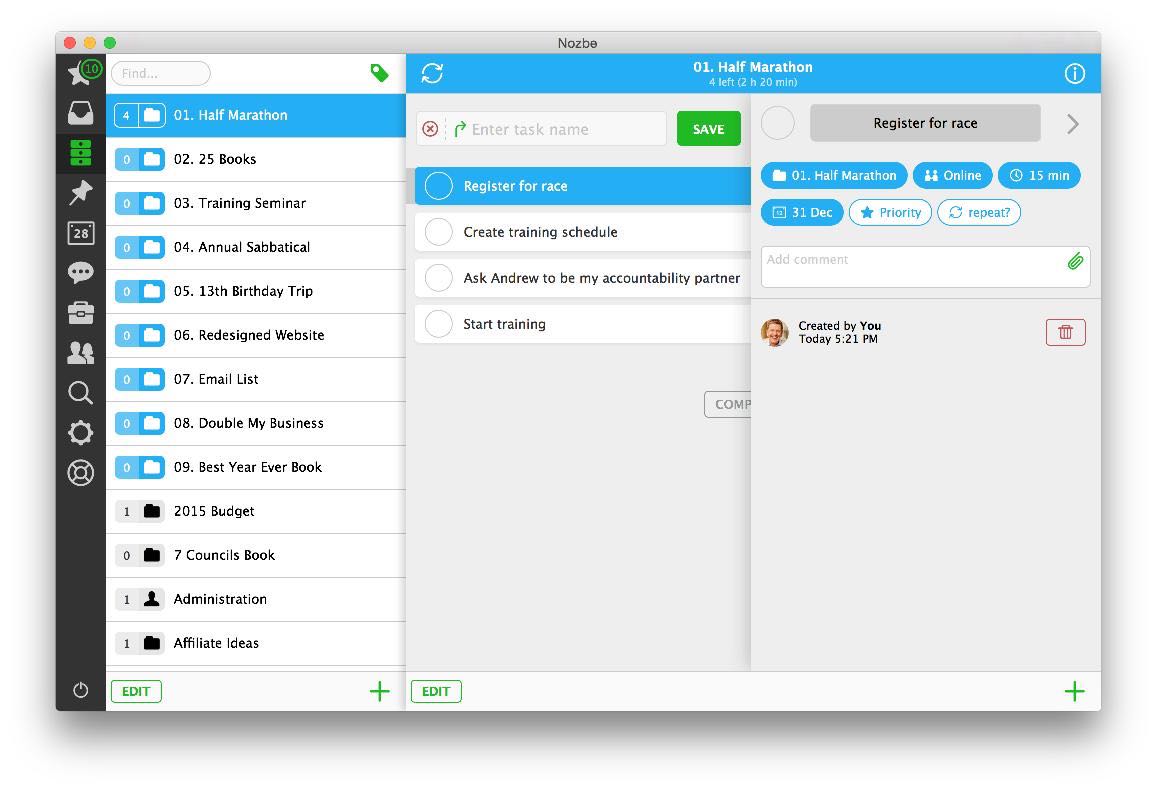
-
Geben Sie für jedes Ihrer Ziele Ihre nächsten Aktionsschritte an, indem Sie auf List > New Task im Hauptmenü klicken, wenn Sie mit Mac arbeiten. Ansonsten, klicken Sie auf tippen Sie das „+“-Symbol unten in der Projektansicht an. Ich habe mir auch angewöhnt, die Kategorie einzugeben, die benötigte Zeit und das Fälligkeitsdatum (wenn es wichtig ist).
-
Achtung: Übertreiben Sie es nicht mit der Planung. Sie müssen nicht den ganzen Weg ausarbeiten. Tatsächlich ist es so, dass, wenn Ihr Ziel ausreichend außerhalb Ihrer Komfortzone liegt (was es auch sein sollte), Sie nicht den gesamten Weg vor sich sehen, wenn Sie beginnen. Geben Sie zu Beginn einfach einige Aufgaben ein und fügen Sie dann weitere hinzu, wenn Sie auf dem Weg sind, Ihr Ziel zu erreichen.
Schritt 5: Prüfen Sie Ihre Ziele regelmäßig.
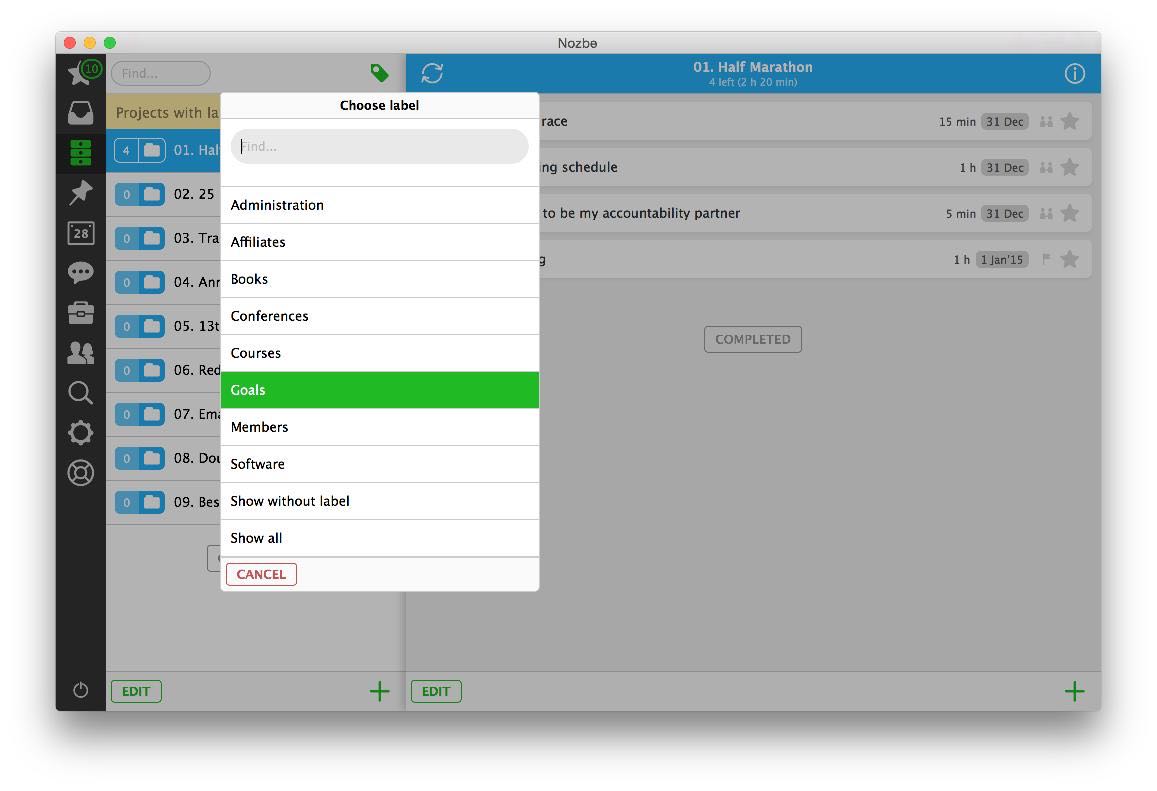
-
Prüfen Sie täglich Ihre Ziele. Klicken Sie dafür auf Projektetiketten über Ihrer Projektliste und wählen Sie dann „Ziele“ aus. So werden nur Projekte mit dem Ziele-Etikett angezeigt, sodass Sie sich auf diese konzentrieren können.
-
Prüfen Sie die Aufgaben, die bei den einzelnen Zielen stehen. Das mache ich sehr schnell. Ich schaue nach Aufgaben, an denen ich heute arbeiten möchte. Wenn ich eine Aufgabe finde, klicke ich auf den Prioritäts-Stern am Ende der Aufgabe. So wird die Aufgabe meiner Prioritätenliste hinzugefügt, das heißt zu den Aufgaben, die ich heute beenden möchte.
-
Fügen Sie neue Aufgaben hinzu, wenn Sie Ihnen einfallen. Das kann jederzeit passieren. So müssen Sie nicht mehr an sie denken und sie sind in der entsprechenden Zielliste. Während meiner regelmäßigen wöchentlichen Prüfung schaue ich mir meine Ziele jedes Mal sehr genau an.
Wie bei jedem anderen Projekt erreichen Sie Ihre Ziele nur, wenn Sie an ihnen arbeiten. Sie werden Ihre Ziele nicht magisch erreichen. Sie müssen sie planen, verfolgen und prüfen. Wie Jim Rohn sagte: „Disziplin ist die Brücke zwischen Zielen und Erfolg.“
Wie organisieren sich andere Spitzenkräfte und wie erreichen diese ihre Ziele für 2015? Tony Robbins, John Maxwell, Dave Ramsey und 22 weitere sehr erfolgreiche Geschäftsleute und Marktführer verraten ihre besten Strategien und Tipps in meinem neuen E-Book: „Set Yourself Up for Your Best Year Ever: The 8 Strategies of Super-Successful High Achievers Use to Prepare for the New Year Klicken Sie hier, um das E-Book KOSTENLOS herunterzuladen!

